
En
mi carrera, como en otras
ingenierías, es habitual el uso de
calculadoras gráficas que permiten resolver de manera rápida sistemas de ecuaciones, representaciones gráficas e infinidad de complejas operaciones con variables (entre otras cosas) que sin su ayuda resultarían enormemente tediosas.
En mi caso se trata de una
HP 49G+ que hasta el día de hoy (y ya hace algunos años que la tengo) la verdad que me ha dado unos excelentes resultados y pocos problemas.
El único
pero es que por desgracia en el
CD que nos viene de serie con la calculadora, únicamente aparece una aplicación para
Windows llamada
HP Connectivity Kit que permite el intercambio de datos entre la
HP y nuestro equipo y que por supuesto no tiene versión linuxera.
Una posibilidad que tenemos para solventar el problema
es emplear
Wine que tal y como he podido comprobar en primera persona funciona bastante bien con el
Connectivity Kit.
Sin embargo, existe una alternativa bastante mejor y que no requiere del uso de
Wine. Tan sencillo como una instalación nativa en nuestro sistema operativo de una aplicación de funciones similares al
Connectivity Kit que sí es compatible con
Linux:
HPTalx.
HPTalx es un programa con
licencia GNU que nos permite, además de conectar la calculadora a nuestro equipo, transferir datos entre ambos, hacer
backups (copias de seguridad) e incluso hacer restauraciones de la memoria.
El único inconveniente es que utiliza el protocolo
Kermit (que está un poco anticuado) y la transferencia de archivos es algo más lenta que empleando
Xmodem. De todas formas a día de hoy es lo que tenemos en
Linux, así que tampoco podemos quejarnos.
En principio este documento está enfocado para la calculadora
HP49g+ (la
mía), aunque según he podido saber también es válido para las series
HP50g y
HP48gII de
Hewlett-Packard.
PASO A PASO
1) Es imprescindible que nuestro
Kernel tenga soporte para
USB Serial. En las últimas distribuciones ésto ya viene por defecto.
2) Imprescindible tener instaladas las siguientes librerías:
GTK 2, Version 2.4 or later (
http://www.gtk.org)
GLib 2, Version 2.4 or later (
http://www.gtk.org)
C-Kermit, Version 8.0 or later (
http://www.columbia.edu/kermit/ck80.html)
libxml, Version 2.5 or later (
http://www.xmlsoft.org)
Todas ellas vienen por defecto instaladas en
Hardy Heron. Un manera rápida de comprobar si están o no instaladas es buscarlas mediante
Synaptic.
3) Por supuesto indispensable tener instalado el
HPTalx:
 Descargar HPTalx 1.3.1.deb
Descargar HPTalx 1.3.1.debPara
instalar basta con hacer
doble click en el paquete .
deb que acabamos de descargar y proceder a su instalación.
Si tu distribución no está basada en
Debian, puedes descargar el programa desde la
página oficial del proyecto.
4) Una vez instalado el software,
conectamos la calculadora al puerto
USB y ejecutamos el
HPTalx desde una
terminal con:
hptalx
 (click en la imagen para ampliar)
(click en la imagen para ampliar)En la ventana del programa nos vamos a
File > Setup y en
Connection Settings escogemos
USB(ttyUSB):
 (click en la imagen para ampliar)
(click en la imagen para ampliar)Justo debajo, donde pone
Set ttyUSB port tenemos que introducir el puerto al que está conectada nuestra calculadora. Para saberlo ejecutamos en una terminal el siguiente comando:
dmesg | grep ttyUSB
Ahora encendemos la calculadora y la ponemos en modo servidor:
APPS >
I/O functions >
Start Server.
De nuevo en la ventana del programa nos vamos a
Connect > Connect o simplemente presionamos
Ctrl+B para iniciar la conexión:
 (click en la imagen para ampliar)
(click en la imagen para ampliar)Si todo ha ido bien, en la parte superior nos aparecerán los archivos de nuestro ordenador y en la parte inferior los de la calculadora:
 (click en la imagen para ampliar)
(click en la imagen para ampliar)





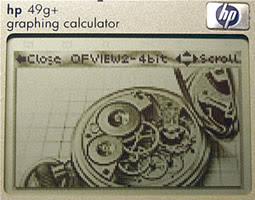
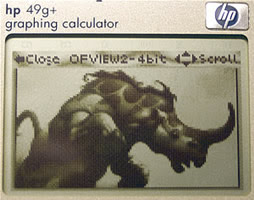








.jpg)








 En
En 





 <
<












